La instalación de Laravel en tu hosting es un proceso sencillo, gracias a las nuevas herramientas que hemos implementado. Ahora, puedes activar Composer y otros módulos esenciales sin necesidad de contactar con nuestro equipo de soporte. A continuación, te mostramos los pasos para instalar Laravel en tu hosting o cómo migrar un proyecto Laravel desde tu entorno local.
Migrar tu Laravel desde tu entorno local al hosting
Instalación de un nuevo Laravel en el hosting
Activación de Composer (Herramientas para desarrolladores)
Anteriormente, la activación de Composer requería la intervención de nuestro equipo de soporte. Ahora, este proceso se ha simplificado y puedes activarlo directamente desde el panel de control. Sigue estos pasos:
· Inicia sesión en tu cuenta de cdmon y accede a la gestión de tu hosting desde nuestro panel de control:
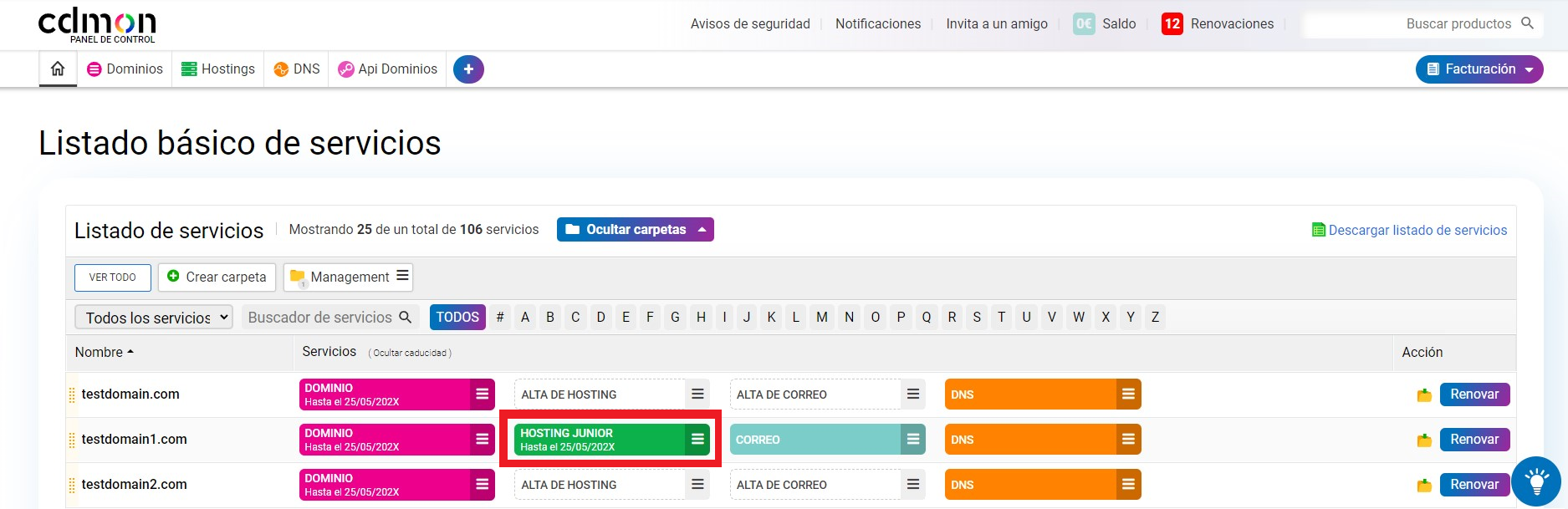
· Desde la gestión del hosting busca la sección "Gestores de archivos" y selecciona la opción "Hosting para desarrolladores".

· Dentro de esta sección, encontrarás un botón que permite activar el servicio. Solo necesitas pulsar el botón para iniciar la activación.
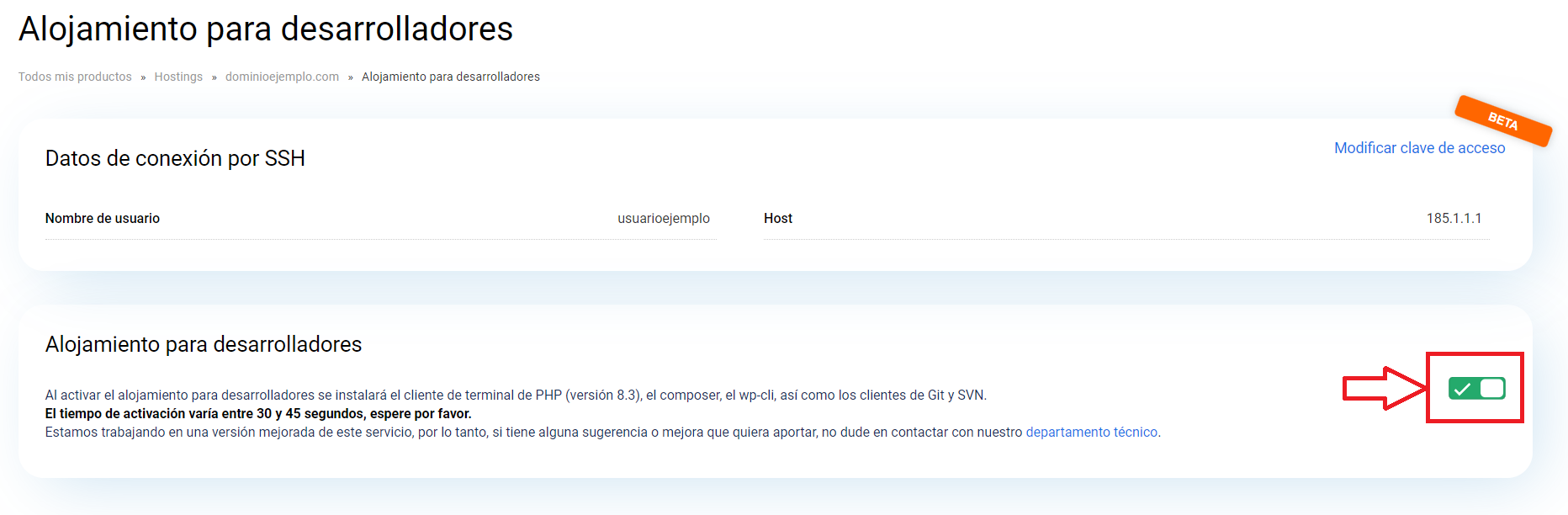
Migrar tu Laravel desde tu entorno local al hosting
Gran parte de las instalaciones Laravel se desarrollan en local para posteriormente ser publicadas. En estos pasos mostramos como subir una instalación de Laravel a un hosting de cdmon:
1. Preparar el proyecto en local
-
Comprime tu proyecto Laravel:
- Antes de subir los archivos, comprime todo el proyecto en un archivo
.zipo.tar.gz. Esto facilitará la transferencia y evitará problemas de subidas incompletas.
- Antes de subir los archivos, comprime todo el proyecto en un archivo
-
Crear una copia de la base de datos local:
- Accede a la base de datos que utiliza tu proyecto Laravel en tu entorno local.
- Exporta la base de datos a un archivo
.sqlusando herramientas como phpMyAdmin o el comandomysqldump.
2. Crear la base de datos en cdmon
- Accede a la gestión del hosting:
- Inicia sesión en tu panel de cdmon y accede a la gestión del hosting en cuestión
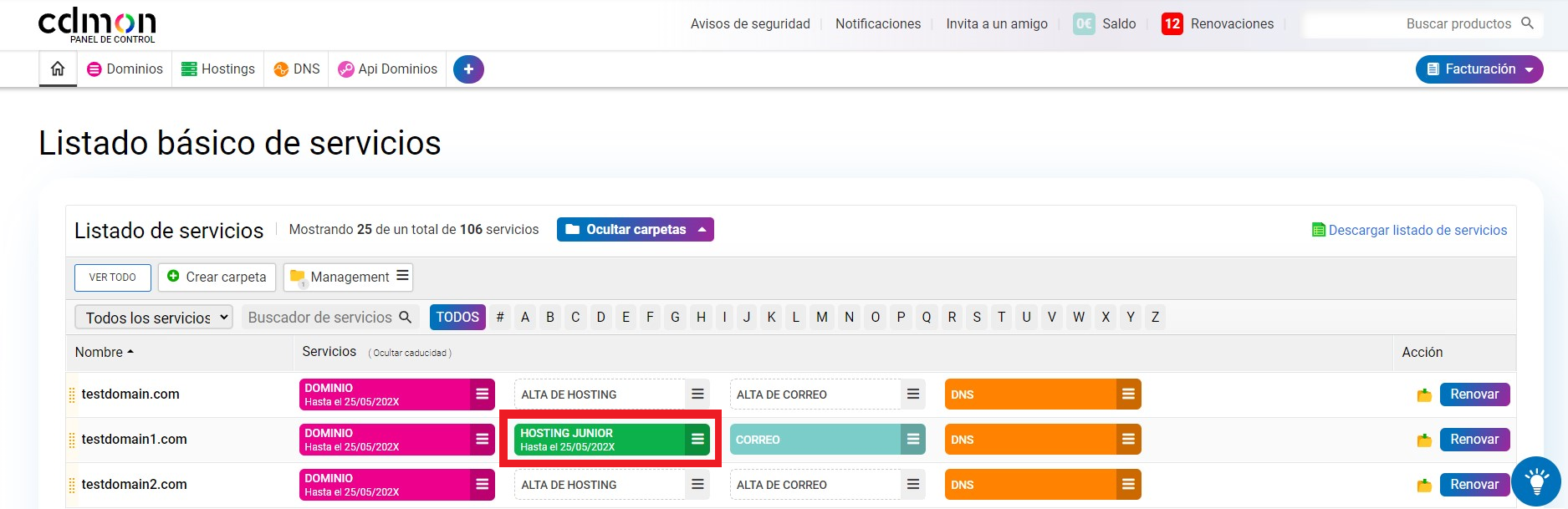
- Crea una nueva base de datos MySQL:
- Ve a la sección de Bases de datos y accede a MySQL.
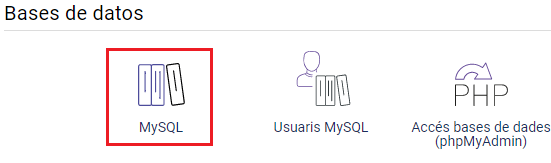
- Crea una nueva base de datos en el hosting, donde le solicita el nombre de la base de datos y la codificación (recomendamos UTF8):
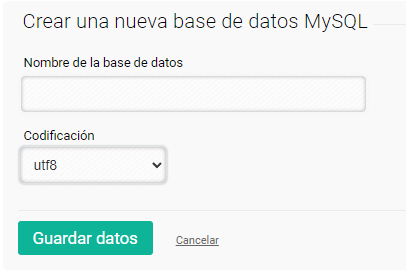
- Guarda esta información (nombre base de datos, usuario y contraseña), ya que la necesitarás para configurar tu proyecto Laravel en el servidor.
3. Subir los archivos al hosting
1. Conéctate a tu servidor usando FTP:
o Utiliza un cliente FTP como FileZilla para conectarte a tu hosting de cdmon. Introduce las credenciales FTP del hosting para poder conectar. Puedes ver más detalles sobre como conectar en nuestra Guía de conexión a FileZilla.
2. Subir el archivo comprimido:
- Una vez conectado por FTP, navega al directorio /web de tu hosting, y sube el archivo comprimido
.zipo.tar.gzque creaste anteriormente.
- Descomprimir el archivo comprimido:
- Para descomprimir el fichero, puede usar la herramienta de nuestro panel de control. Navega hasta Gestores de archivos y clique en Descomprimir archivos:

- Desde aquí podrás indicar el nombre de la ruta y nombre del fichero comprimido (por ejemplo “web/laravel.zip”)

4. Configurar el Laravel en el hosting
- Modificar el archivo .env:
- Una vez descomprimidos los archivos, debes configurar Laravel para que funcione en tu servidor. Accede al archivo .env en la raíz del proyecto (donde hayas descomprimido el Laravel)
o Edita las siguientes variables para que coincidan con la configuración de tu servidor, especialmente las relacionadas con la base de datos: Dónde ver los datos de conexión MySQL:
DB_CONNECTION=mysql
DB_HOST=localhost
DB_PORT=3306
DB_DATABASE=nombre_de_tu_base_de_datos
DB_USERNAME=tu_usuario_MySQL
DB_PASSWORD=tu_contraseña_MySQL
APP_URL=https://tudominio.com
- Importar la base de datos:
Ahora, necesitas importar la base de datos que exportaste desde tu entorno local. Puedes hacerlo usando el mismo FTP y la herramienta para importar bases de datos de nuestro panel de control:
- Para ejecutar un script MySQL, primero se sube vía FTP a la carpeta "/backup_db" que encontrarás en la raíz del alojamiento, al mismo nivel que la carpeta "/web".
- Una vez subido el fichero .sql, ya puedes proceder a su ejecución. Para hacerlo, entra en la gestión del alojamiento y haz clic en la opción MySQL en el apartado "Bases de datos".
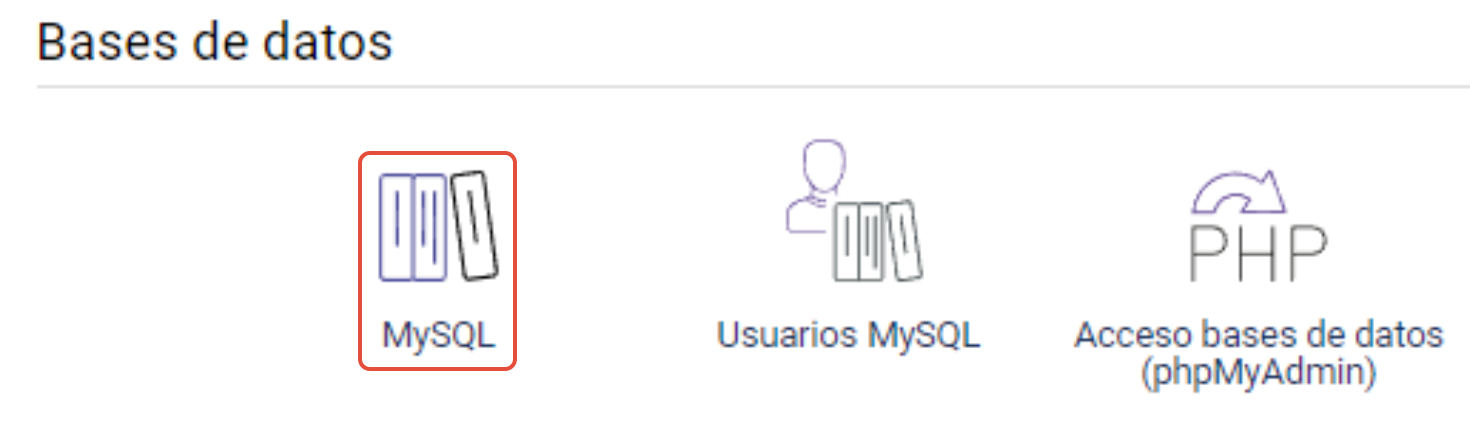
- Una vez dentro, encontrarás el menú de gestión llamado "Ejecución de scripts SQL", donde tienes que rellenar una serie de datos.
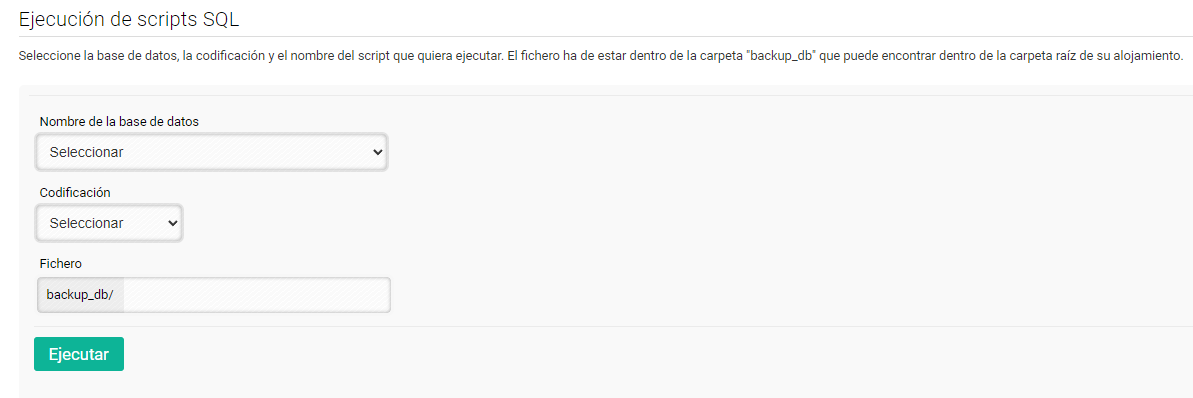
Los datos a rellenar hacen referencia a lo siguiente:
- Base de datos: selecciona la base de datos destino que has creado previamente.
- Codificación: podemos seleccionar UTF8 o LATIN1, dependiendo de la codificación de la base de datos (Suele ser UTF8).
- Fichero: el nombre del fichero que deseas cargar en la base de datos.
Cuando finalice el proceso, recibirás un correo indicando si la ejecución se ha realizado correctamente.
Siguiendo estos pasos, podrás migrar tu proyecto Laravel desde un entorno local a tu hosting de cdmon. Hemos simplificado y detallado cada paso para que el proceso sea lo más claro posible.
Si tu aplicación Laravel utiliza almacenamiento en caché, colas de trabajo u otros servicios adicionales, asegúrate de configurar y probar estos servicios en nuestro hosting.
Instalación de un nuevo Laravel en el hosting
Cuando el Composer ya esté activo en el hosting, tiene la posibilidad de poder instalar el Laravel. Es necesario que acceda por SSH a su hosting para hacer todos estos pasos.
Instalar Laravel manualmente
Para hacerlo, solo debe utilizar el siguiente comando dentro de la carpeta donde quiere instalar el Laravel:
composer create-project --prefer-dist laravel/laravel app-name
Composer descargará e instalará Laravel y sus dependencias en la carpeta del proyecto.
Una vez ya esté descargado, el siguiente paso es configurar el archivo .env de Laravel. Dentro de la carpeta de tu proyecto Laravel, encontrarás un archivo llamado .env. Este archivo contiene la configuración de tu aplicación. Abre el archivo .env y configura las variables de entorno, como la configuración de la base de datos y las claves de seguridad, según tus necesidades. Dónde ver los datos de conexión MySQL
Para verificar que Laravel se ha instalado correctamente, abre la consola de comandos y ejecuta el siguiente:
laravel --version
IMPORTANTE: Estos pasos son para cuando quiere empezar un Laravel completamente nuevo, en una gran parte de los Laravel se suelen desarrollar de forma local y después se suben a nuestro hosting, en este caso el proceso de instalación es completamente distinto, le sugerimos que revise la parte superior de migración Laravel si es su caso.
También queremos mencionar que si hace ejecuta phpinfo desde la consola, puede ver todos los módulos que están activos en el hosting, evidentemente esto después de haber activado el Composer y el PHP manualmente. Si teclea dos veces sobre el tabulador, la consola de comandos le mostrará todos los comandos disponibles con su usuario SSH
Para más información, puedes contactar con nosotros.